Aktivere Microsoft Teams-møteintegrasjon (forhåndsversjon)
Viktig
Dette emnet inneholder dokumentasjon for forhåndsversjonen, og kan bli endret.
Viktig
En forhåndsversjon er en funksjon som ikke er fullført, men som gjøres tilgjengelig for deg før allmenn tilgjengelighet, slik at du kan evaluere forhåndsversjonen og gi tilbakemelding til Microsoft. Forhåndsversjoner kan ha begrenset funksjonalitet og kan bruke reduserte eller andre regler for personvern, sikkerhet eller samsvar enn en kommersiell versjon. Forhåndsversjoner er derfor ikke ment for produksjonsbruk, noe som betyr at de ikke er ment for aktive kundedata, personopplysninger eller andre data som er underlagt høyere samsvarskrav. Bruk av slike data er på egen risiko, og det er ditt eget ansvar å varsle sluttbrukerne dine om ikke å ta med personlig eller sensitiv informasjon ved bruk av forhåndsversjoner der det er aktuelt. Vi gir ikke støtte for forhåndsversjoner, og teknisk kundestøtte for Microsoft Dynamics 365 kan ikke hjelpe deg med problemer eller svare på spørsmål. Denne forhåndsversjonen, og eventuell engangsstøtte som Microsoft kan velge å tilby, leveres «som den er», «med eventuelle feil», «hvis tilgjengelig» og uten garanti.
Ved Microsoft Teams-møteintegrering kan selgere raskt få tilgang til og oppdatere Dynamics 365-oppføringer i Microsoft Teams før, under og etter møter. Som en administrator kan du aktivere denne funksjonen for å sørge for at selgere får å en sømløs opplevelse mellom Dynamics 365- og Microsoft Teams-møter og akselerere forretningsresultatene.
Merk
- Hvis du har andre Customer Engagement-apper installert, og du aktiverer Teams-møteintegrering i én Customer Engagement-app, er den aktivert i alle Customer Engagement-apper i organisasjonen. Hvis denne funksjonen for eksempel er aktivert i Salgssenter, vises den også som aktivert i Kundeservicehub.
- Når du oppretter et Teams-møte fra Dynamics 365, settes avtalestatusen til Gratis, og det sendes ingen påminnelser til deltakerne.
- Samtaleintelligens er avskrevet i Dynamics 365-appen for Teams.
Lisens- og rollekrav
| Kravtype | Du må ha |
|---|---|
| Lisens |
Mer informasjon: |
| Sikkerhetsroller | Systemansvarlig Mer informasjon: Forhåndsdefinerte sikkerhetsroller for Salg |
Aktivere Teams-møteintegrasjon
I Salgssenter-appen, nederst til venstre på skjermen, velger du Endre område>Appinnstillinger.
Velg Teams-møter (forhåndsversjon) i områdekartet.
Aktiver Vis Dynamics 365-data i Teams-møter (forhåndsversjon).
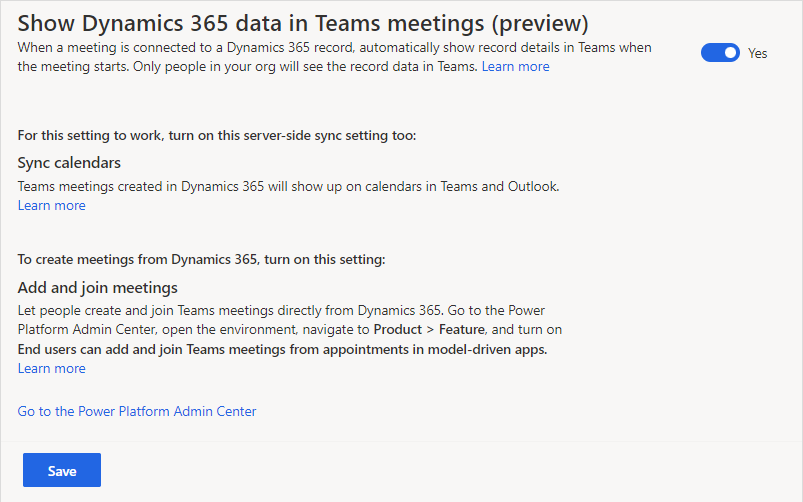
Velg Lagre.
Du må også aktivere følgende innstillinger:
Synkroniser kalendere: Denne innstillingen sikrer at møtene som opprettes i Dynamics 365, legges til i kalenderne i Microsoft Outlook og Microsoft Teams. Hvis du vil ha mer informasjon, kan du se Konfigurer synkronisering på serversiden av e-post, avtaler, kontakter og oppgaver.
Viktig
- Hvis du ikke aktiverer denne innstillingen, blir ikke møter du oppretter i Dynamics 365, lagt til i kalenderne i Outlook og Teams.
- Med denne innstillingen aktivert, legges møter som opprettes i Dynamics 365, til i kalendere i Outlook og Teams og motsatt. Noen ganger kan det ta opptil 15 minutter før et nytt møte vises i synkroniserte kalendere. Hvis du vil ha mer informasjon, kan du se Avtale-, kontakt- og oppgavesynkroniseringsfrekvens.
- Hvis du har aktivert synkronisering på serversiden for en bruker i flere organisasjoner, er bare den nyeste konfigurerte organisasjonen aktivert for synkronisering på serversiden. De andre organisasjonene har deaktivert synkronisering på serversiden. Dette gjelder for per bruker-basis. Hvis du vil ha informasjon om testing av en postbokskonfigurasjon, kan du se Teste konfigurasjonen av postbokser.
Legg til og bli med i møter: Denne innstillingen sikrer at en selger kan opprette og delta i Teams-møter direkte fra Dynamics 365. Hvis du vil ha mer informasjon, kan du se Behandle funksjonsinnstillinger.
Relatert informasjon
Tilpasse oppføringsdetaljer i sidepanelet
Integrer Dynamics 365- og Microsoft Teams-møter